カット紙に印刷する場合
-
タスクエリアの[用紙設定]をクリックする
[用紙設定]画面に切り替わります。
-
[原稿サイズ]でポスターの原稿サイズを選ぶ
 参考
参考- 定形外の原稿サイズを設定することもできます。詳しくは、「定形外の原稿サイズを設定する」を参照してください。
-
ポスターの原稿サイズは、ステータスバーに表示されます。
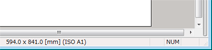
-
[ポスターの向き]を[縦]または[横]から選ぶ
-
[プリンタ]から使用するプリンターを選ぶ
 重要
重要- PosterArtistに対応するプリンターのみ一覧に表示されます。
- [用紙設定]で設定した内容が、自動的にプリンタードライバーに反映されます。
-
[給紙方法]からロール紙以外を選ぶ
 参考
参考- お使いの機種によって、給紙方法が異なります。
-
[用紙の種類]から印刷する用紙の種類を選ぶ
 参考
参考- お使いの機種によって、使用できる用紙の種類が異なります。
-
原稿サイズと異なるサイズのカット紙に印刷する場合、[出力サイズ]からプリンターにセットする用紙のサイズを選ぶ
 参考
参考- お使いの機種によって、使用できる用紙のサイズが異なります。
- 定形外のポスターサイズを設定する場合は、[ユーザ定義サイズの設定...]をクリックしてください。詳しくは、「定形外の原稿サイズを設定する」を参照してください。
 重要
重要
- [原稿サイズ]が[出力サイズ]よりも大きい場合、ポスターの周囲の画像が切れるため、印刷できないことがあります。その場合は、[拡大/縮小印刷]にチェックマークを付け、印刷領域内にポスター全体が収まるように設定してください。詳しくは、「印刷領域内にポスター全体を収めて印刷する場合」を参照してください。
